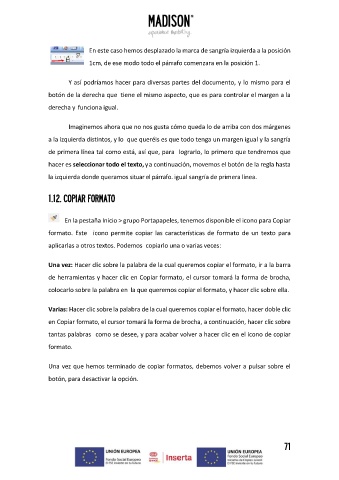Page 71 - Manual ofimática nivel II
P. 71
En este caso hemos desplazado la marca de sangría izquierda a la posición
1cm, de ese modo todo el párrafo comenzara en la posición 1.
Y así podríamos hacer para diversas partes del documento, y lo mismo para el
botón de la derecha que tiene el mismo aspecto, que es para controlar el margen a la
derecha y funciona igual.
Imaginemos ahora que no nos gusta cómo queda lo de arriba con dos márgenes
a la izquierda distintos, y lo que queréis es que todo tenga un margen igual y la sangría
de primera línea tal como está, así que, para lograrlo, lo primero que tendremos que
hacer es seleccionar todo el texto, y a continuación, movemos el botón de la regla hasta
la izquierda donde queramos situar el párrafo. igual sangría de primera línea.
1.12. COPIAR FORMATO
En la pestaña Inicio > grupo Portapapeles, tenemos disponible el icono para Copiar
formato. Este icono permite copiar las características de formato de un texto para
aplicarlas a otros textos. Podemos copiarlo una o varias veces:
Una vez: Hacer clic sobre la palabra de la cual queremos copiar el formato, ir a la barra
de herramientas y hacer clic en Copiar formato, el cursor tomará la forma de brocha,
colocarlo sobre la palabra en la que queremos copiar el formato, y hacer clic sobre ella.
Varias: Hacer clic sobre la palabra de la cual queremos copiar el formato, hacer doble clic
en Copiar formato, el cursor tomará la forma de brocha, a continuación, hacer clic sobre
tantas palabras como se desee, y para acabar volver a hacer clic en el icono de copiar
formato.
Una vez que hemos terminado de copiar formatos, debemos volver a pulsar sobre el
botón, para desactivar la opción.
71